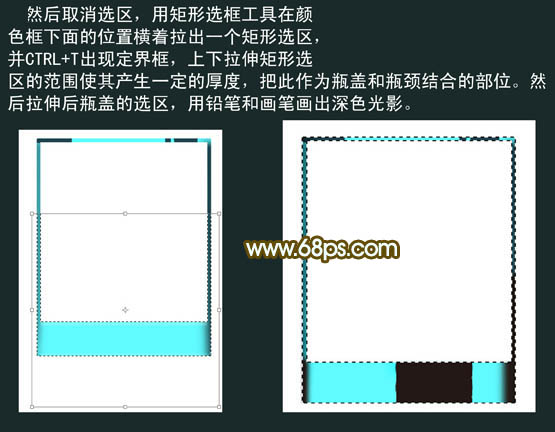制作的过程中有任何疑问可以加作者的QQ群:46721816。
最终效果


1、新建一个A4文件大小的文档,分辨率为:300像素。然后新建一个图层,每画一个部位都需要新建一个图层方便修改。选择圆角矩形工具画一个矩形,圆角值为30,然后填充淡蓝色。

2、复制一个图层1得到图层1副本,将图层1副本拉伸缩放为图层1的1/3左右,用来加后面的光影效果。

3、把图层1副本调出选区,选择菜单:选择 > 修改 > 收缩,数值为10左右。这一步的目的是为了让光影范围不贴着上下边缘,接近真实,然后填充深色,不要纯黑,接近就可以。

4、用加深,减淡工具对图层1进行涂抹,注意流量和透明度都降低一些,便于边涂抹边观察,不会一次太过。对于多次使用加深工具也不明显的地方可以直接用画笔画,同样注意透明度和流量。
记得用柔角画笔(在用加深或减淡工具的时候,别忘记按下Shift键不要松,这样在来回涂抹的时候就会在同一位置,不至于笔触凌乱,从而更好的体现类似金属的质感)。

5、复制一个,缩放用到做压力喷嘴的上面部分,注意大小,长度在1/2左右,宽带在3/5左右。掌握哈尺寸大小,可以让压力喷嘴更接近真实。

6、压力喷嘴基本完成,下面我们来做瓶盖。影藏之前做的图层,新建一个层,画一个矩形选区,填充比压力喷嘴稍亮一些的颜色。执行菜单:选择 > 修改 > 收缩,数值为5。删除选区内的颜色,留下一个颜色框。取消选区,调出颜色框的选区,用铅笔画出深色的光影。

7、然后取消选区,用矩形选框工具在颜色框下面的位置横着拉出一个矩形选区,并按Ctrl + T 出现定界框,上下拉伸矩形选区的范围使其产生一定的厚度,把此作为瓶盖和瓶颈结合的部位,然后拉伸后瓶盖的选区,用铅笔盒画笔画出深色光影。
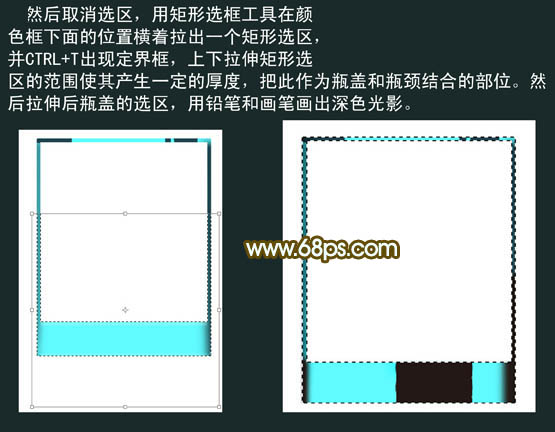
8、下面是该用到变形工具的时候了,按Ctrl + T ,鼠标右键选择“变形”,把两边向中间拖动,注意两点:A、把鼠标放到变形的参考线中间,不要放到线上;B、左右拖动的时候尽量保持左右拖动的距离一样和横向参考线的水平,变形完后,回车确定。调出选区,用画笔给瓶盖和瓶颈的结合处画上一道偏灰的颜色当做螺扣。用减淡工具大概变现一下高光部分。

9、把之前影藏的图层显示处理,全选同时等比例缩放,放入刚做好的瓶盖中,效果如下图。

10、现在做瓶颈部分的金属环。和前面一样,新建图层,用矩形选框工具拉出选区填充浅灰色,用铅笔画出深色部分(用铅笔的原因是它画出的东西边缘比较清晰,这样可以更好的体现金属的光滑与质感)。
用减淡工具强调一下高光,取消选区按Ctrl + T 变形,按住Ctrl 键不放,把左上角和右上角向中间稍微拖动,做出梯形的感觉,适当调整大小,使其和瓶盖吻合。

11、下面左瓶身,新建图层,步骤和前面做压力喷嘴时一样。用矩形选框工具拉出选区填充偏蓝的灰色,用加深,减淡工具画出瓶身的立体感,记住用减淡工具的时候在瓶身底部少涂抹两次,靠近瓶颈的地方多涂抹两次,别忘了按住Shift键。像做金属环一样把瓶身做成上大下小的梯形,不要太过,用变形工具给瓶底做出弧形效果。

12、选择之前做的所有图层,适当调整大小使其和瓶身连在一起。如果压力喷嘴上的深色光影部分和金属环、瓶身上的深色光影不能垂直对齐,这个时候可以选择压力喷嘴深色光影的那个图层做调整。

13、这个瓶子到这一步基本就做好了,剩下的就是西化了。我们现在来做喷嘴,不要小看这个很小的地方,加上他会使整个瓶子生动起来。至于做法和瓶身的做法一样。

14、为了让他看起来更像一个瓶子,我们来进一步西化,在瓶颈金属环和瓶身加上文字,当做它的名称和品牌。

15、加入文字后是不是整个瓶子看起来就不是那么空洞了。注意瓶身上的文字,大字的颜色要和整个瓶子的色调相配,否则不仅起不到美化充实的作用,字体最好不要用黑色,用灰色就好。

16、虽然做好了,但背景还是比较空,那就加个背景,注意色调统一就行。

最终效果: